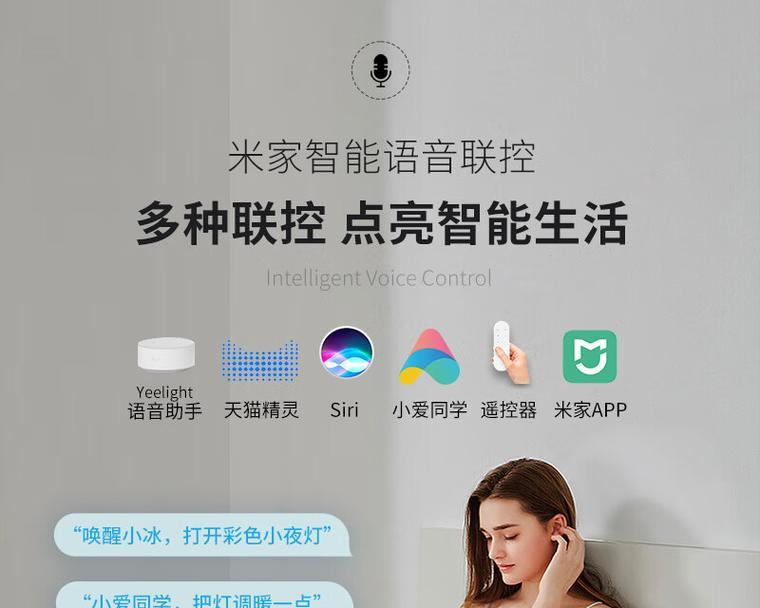电脑黑屏是许多电脑用户在使用过程中常遇到的问题之一,但当电脑黑屏时,电源键却继续亮着,这可能意味着问题的性质与普通的黑屏有所不同。本文将介绍针对电脑黑屏电源键亮着的处理方式,帮助读者解决这一烦恼。

一、检查连接线是否松动
二、检查显示器是否正常工作
三、尝试使用快捷键调整显示器亮度
四、关闭电源并重新启动电脑
五、检查硬盘是否损坏
六、尝试使用外部显示器连接电脑
七、检查显卡是否正常工作
八、排除操作系统故障的可能性
九、检查内存是否存在问题
十、检查电源供应是否稳定
十一、清理电脑内部灰尘
十二、更新或降级显卡驱动程序
十三、修复或重装操作系统
十四、联系售后或专业人员进行维修
十五、备份重要数据并重装系统
一、检查连接线是否松动:检查电脑与显示器之间的连接线是否插紧,确保连接稳固。如果连接线松动,将其重新插好,然后重新启动电脑。
二、检查显示器是否正常工作:将显示器连接至其他设备或电脑,查看显示器是否能够正常显示内容。若显示器工作正常,则说明问题可能出在电脑本身。
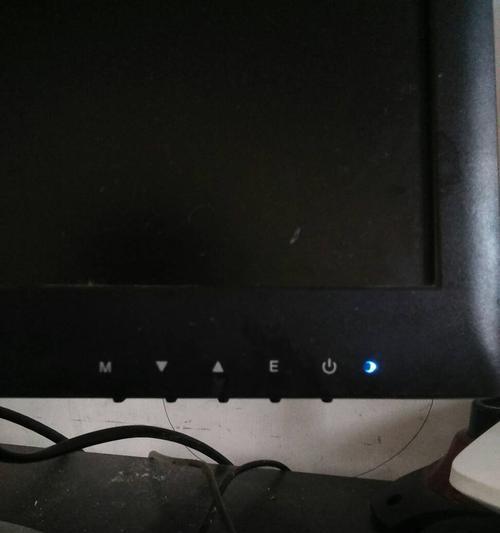
三、尝试使用快捷键调整显示器亮度:有些电脑的键盘上会有快捷键用于调整显示器亮度。尝试按下相应的快捷键,调整亮度至合适的水平,看是否能够解决问题。
四、关闭电源并重新启动电脑:长按电脑主机上的电源键,将电脑完全关闭,并等待片刻后再重新启动。这一简单的操作有时能够恢复电脑的正常显示。
五、检查硬盘是否损坏:黑屏问题可能由硬盘损坏引起。可以通过拆下电脑主机的硬盘并连接至其他设备来进行测试,或者使用系统自带的硬盘检测工具进行检测。

六、尝试使用外部显示器连接电脑:通过将电脑连接至外部显示器,可以判断是否是电脑自身的显示设备出现问题。若外部显示器能够正常工作,则很可能是原本的显示器故障。
七、检查显卡是否正常工作:黑屏问题也可能与显卡有关。可以尝试将显卡拔下来并重新插上,确保插槽无松动。如果有多个插槽,可以尝试更换插槽。
八、排除操作系统故障的可能性:使用启动盘或其他可引导设备启动电脑,若在启动盘模式下能够正常显示,说明问题可能出在操作系统上。此时可以尝试修复或重装操作系统。
九、检查内存是否存在问题:将内存条取下并重新插好,确保没有松动。可以尝试只使用一根内存条进行测试,以确定是否是内存问题导致的黑屏。
十、检查电源供应是否稳定:不稳定的电源供应也可能导致电脑黑屏。可以尝试更换电源供应器,并确保所用电源满足电脑的要求。
十一、清理电脑内部灰尘:积聚在电脑内部的灰尘也可能影响其正常工作。可以拆开电脑主机,使用专业的清洁工具清理内部灰尘,并确保所有零部件安装良好。
十二、更新或降级显卡驱动程序:显卡驱动程序的问题也可能导致黑屏。可以尝试更新或降级显卡驱动程序,以解决兼容性或错误驱动导致的问题。
十三、修复或重装操作系统:如果排除了硬件问题,但仍然无法解决电脑黑屏问题,可以尝试进行操作系统的修复或重装,确保系统文件完整且无误。
十四、联系售后或专业人员进行维修:如果以上方法都未能解决问题,建议联系电脑售后或专业人员进行维修。他们将能够提供更专业的帮助。
十五、备份重要数据并重装系统:如果最终无法解决黑屏问题,考虑备份重要数据,并进行系统重装。这将清除所有软件及其设置,但有可能解决潜在的软件或配置问题。
当电脑黑屏时电源键亮着,可能存在多种原因。通过检查连接线、显示器、硬盘、显卡、内存等硬件以及操作系统和软件等方面的问题,我们可以逐步排除故障,并找到适合的处理方式。在处理之前,记得备份重要数据,以免丢失。如果以上方法无法解决问题,建议联系专业人员进行维修。